Cara install panel cloudpages yang akan kami sampaikan dibawah ini semoga dapat menjadi referensi untuk anda yang saat ini sedang kesulitan menggunakan Cloudpages.
Cloudpages adalah console panel sama seperti Runcloud, Aapanel, Cyberpanel, Server Avatar dan masih banyak lainnya.
Baca Juga: Jasa Install VPS Dengan Cloudpages
Sederhananya, cloudpages akan mempermudah anda dalam memanage vps dan mengelola website.
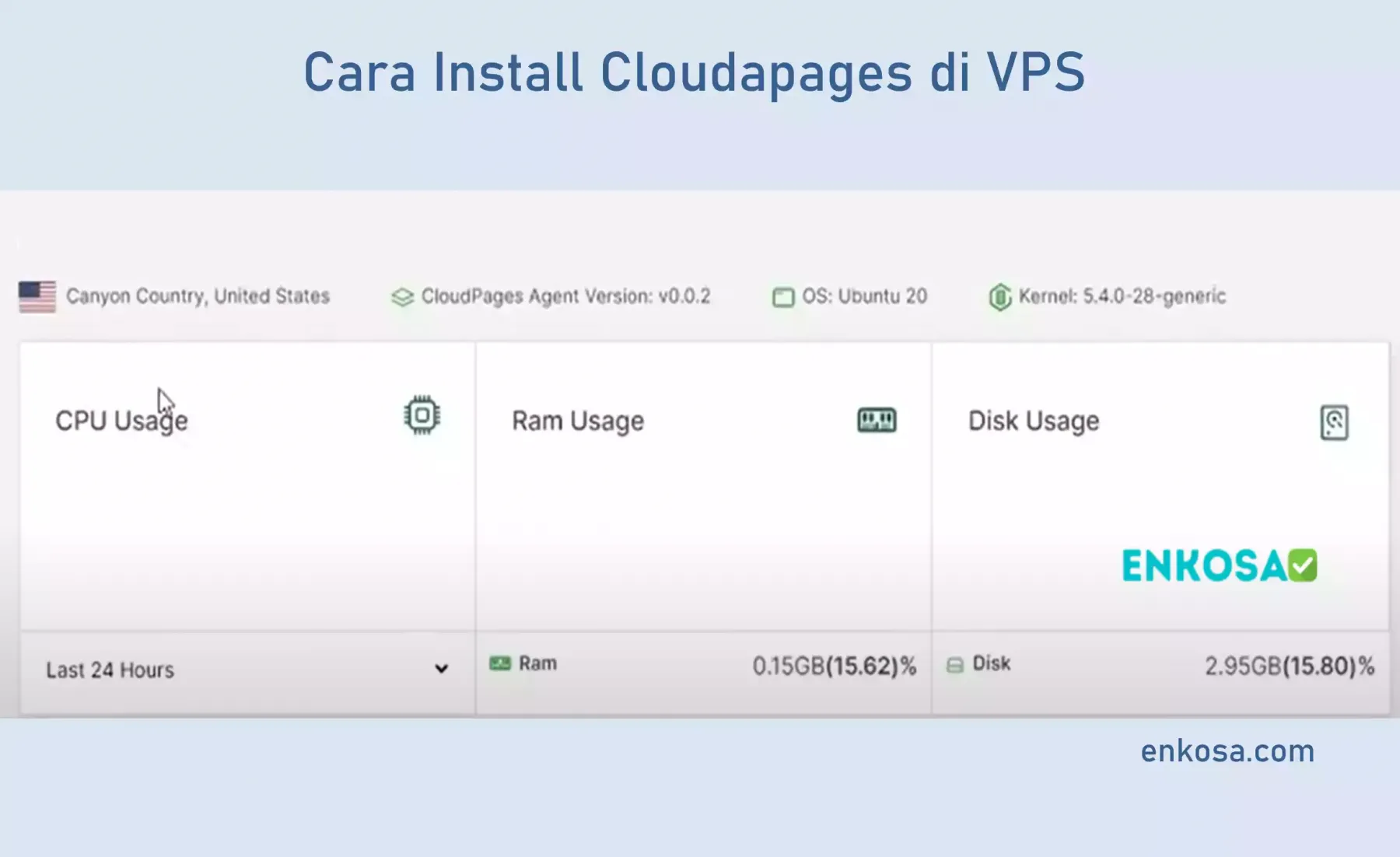
Cara Install Cloudpages di VPS
Dibawah ini adalah langkah-langkah proses install Cloudpages di vps. Ada yang harus disiapkan sebelum memulainya diantaranya adalah sebagai berikut:
1. VPS atau Dedicated Server
Yang pertama anda memerlukan VPS atau Dedicated Server, anda dapat menggunakan layanan penyedia vps di Indonesia Seperti IDCloudhost, atau layanan lainnya sesuai yang anda inginkan.
2. Server fresh dengan OS Ubuntu 20.04 64bit
Anda perlu menyiapkan server pada VPS anda dengan OS Ubuntu versi 20.04 64bit. Perlu diingat bahwa server anda harus fresh, dalam artian belum pernah digunakan sebelumnya.
3. Menyiapkan SSH atau Putty
Pastikan juga untuk menyiapkan SSH atau Putty untuk mengakses server pada vps anda.
Baca Juga: Jasa Pembuatan Website Toko Online
4. Akun Cloudpages
Jika anda belum memiliki akun cloudpages anda dapat membuatnya terlebih dahulu dengan masuk ke cloudpages.cloud. Kemudian buat satu project yang nantinya akan di install pada server anda.
Langkah-langkah Install Cloudpages di VPS
Dibawah ini adalah Langkah-langkah dalam melakukan instalasi Panel Cloudpages ke dalam server vps anda, silahkan ikuti petunjuknya dibawah ini:
1. Masuk ke akun cloudpages anda kemudian buat satu project, maka tampilannya akan seperti dibawah ini.
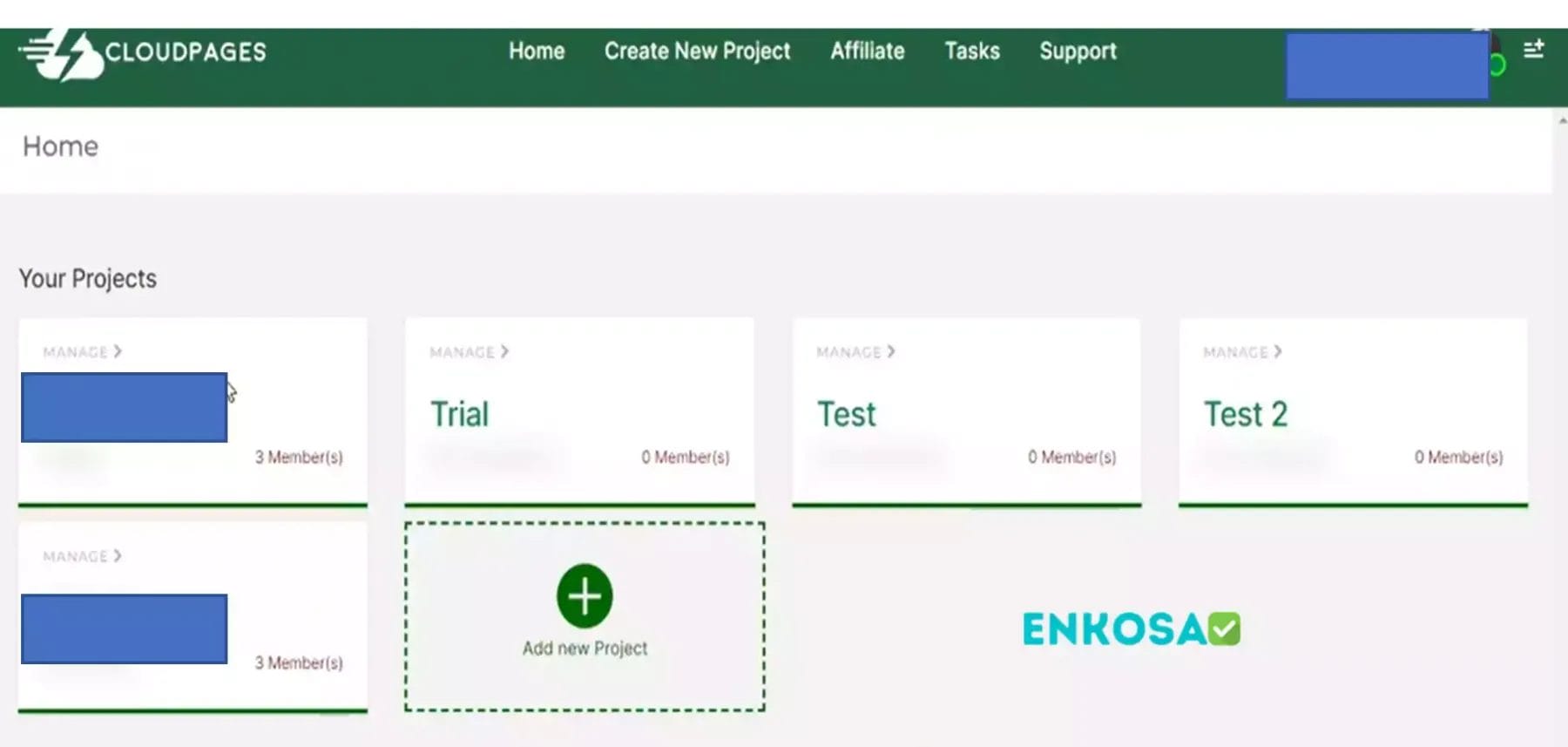
2. Bukan salah satu project yang sudah anda buat, kemudian pilih layanan VPS yang anda gunakan. Secara default Cloudpages menyediakan Vultr, Hetzner, Digital Ocean, AWS Lightsail, UpCloud, Linode.
Jika Vps anda tidak adalah di salah satunya, maka klik install manual seperti pada gambar dibawah ini.
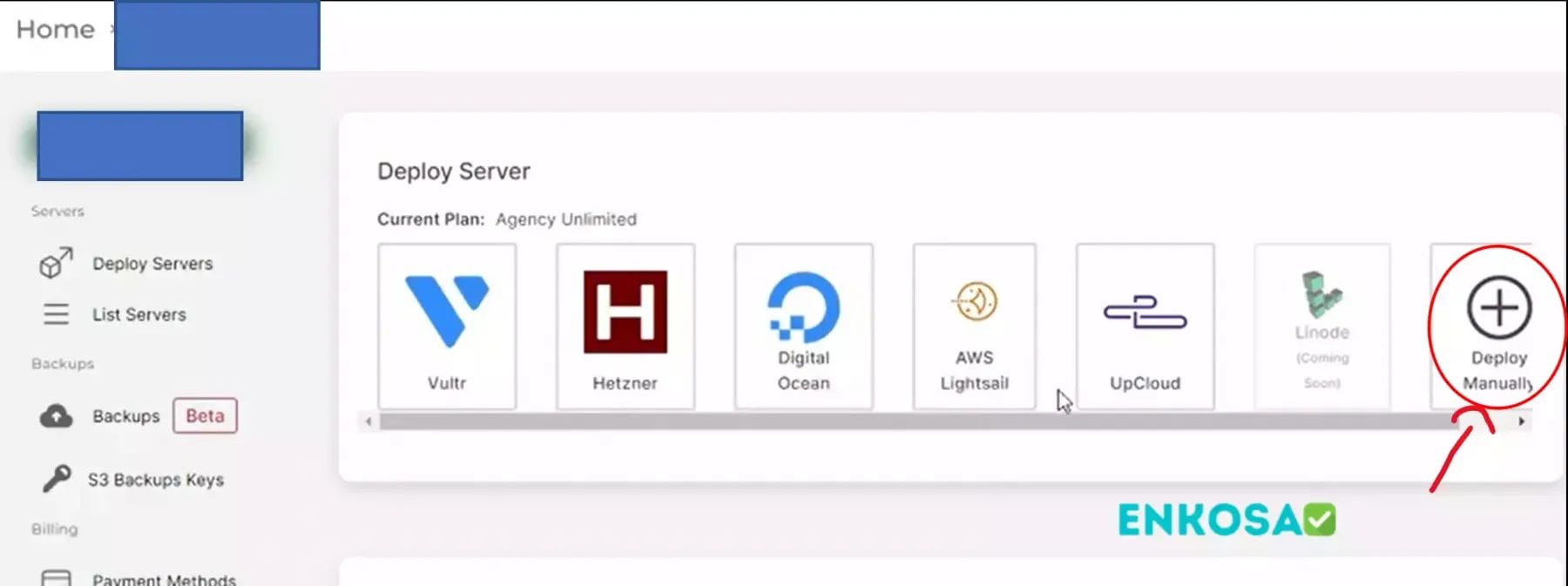
3. Anda akan melihat note ketentuan cara instalasi Cloudpages, seperti syarat-syaratnya. Pada bagian bawahnya pilih tipe server OpenLiteSpeed – Nama Server – Server IP. Server IP didapatkan dari layanan VPS anda. Kemudian klik Deploy Server.
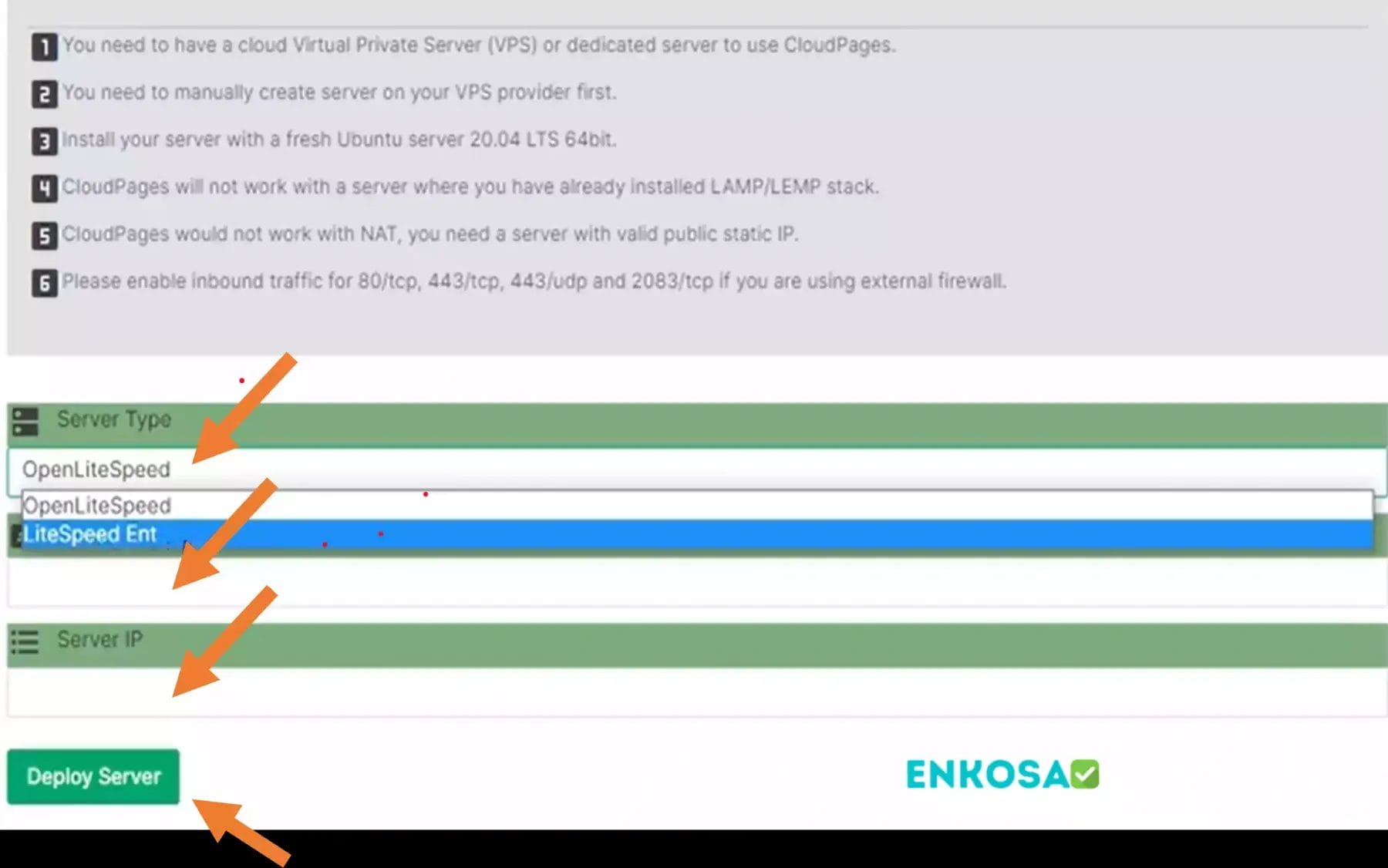
4. Proses Instalasinya akan seperti gambar dibawah ini.
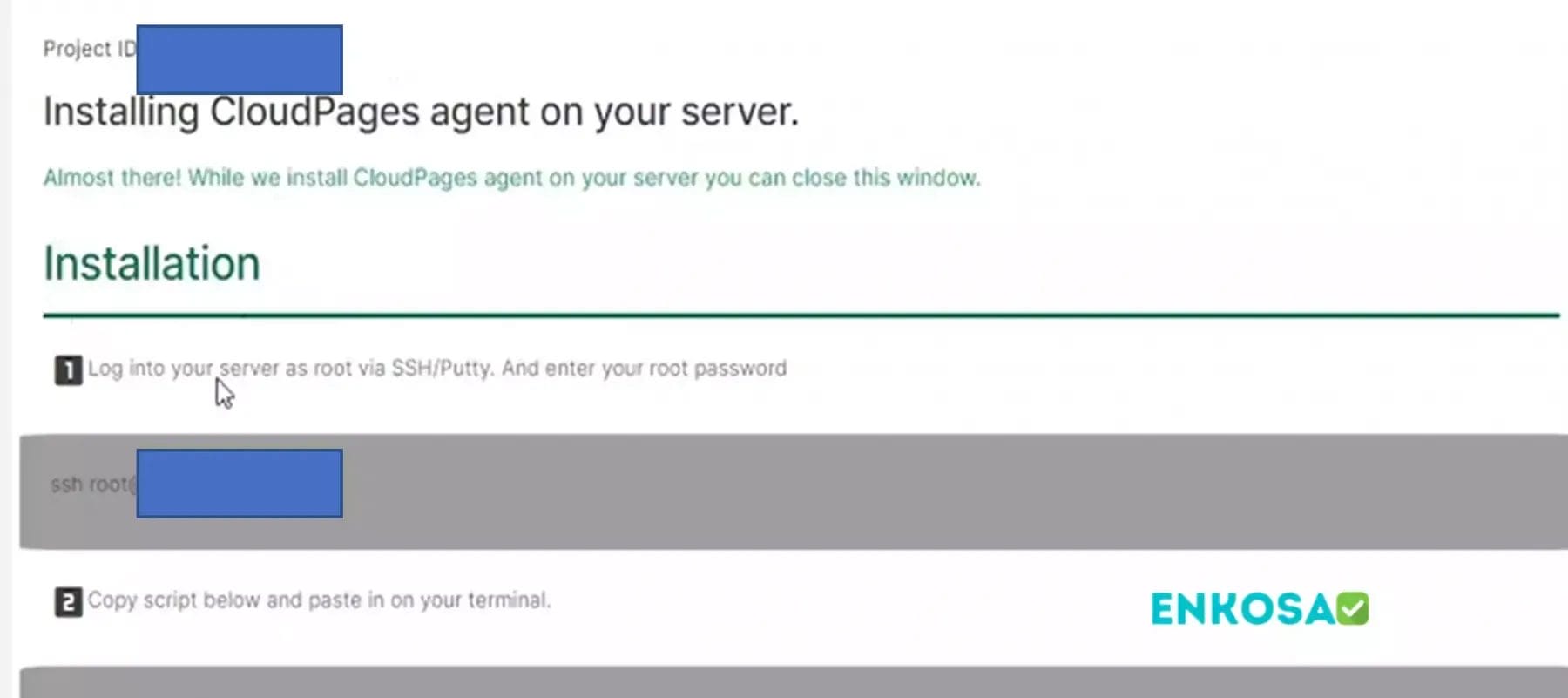
Baca Juga: Plugin Page Generator Pro Untuk Otomatisasi Artikel
5. Masuk ke dalam admin server anda menggunakan SSH atau Putty. Kemudian masukkan Script yang disediakan seperti contoh gambar dibawah dengan cara copy paste kedalam SSH atau melalui Putty.
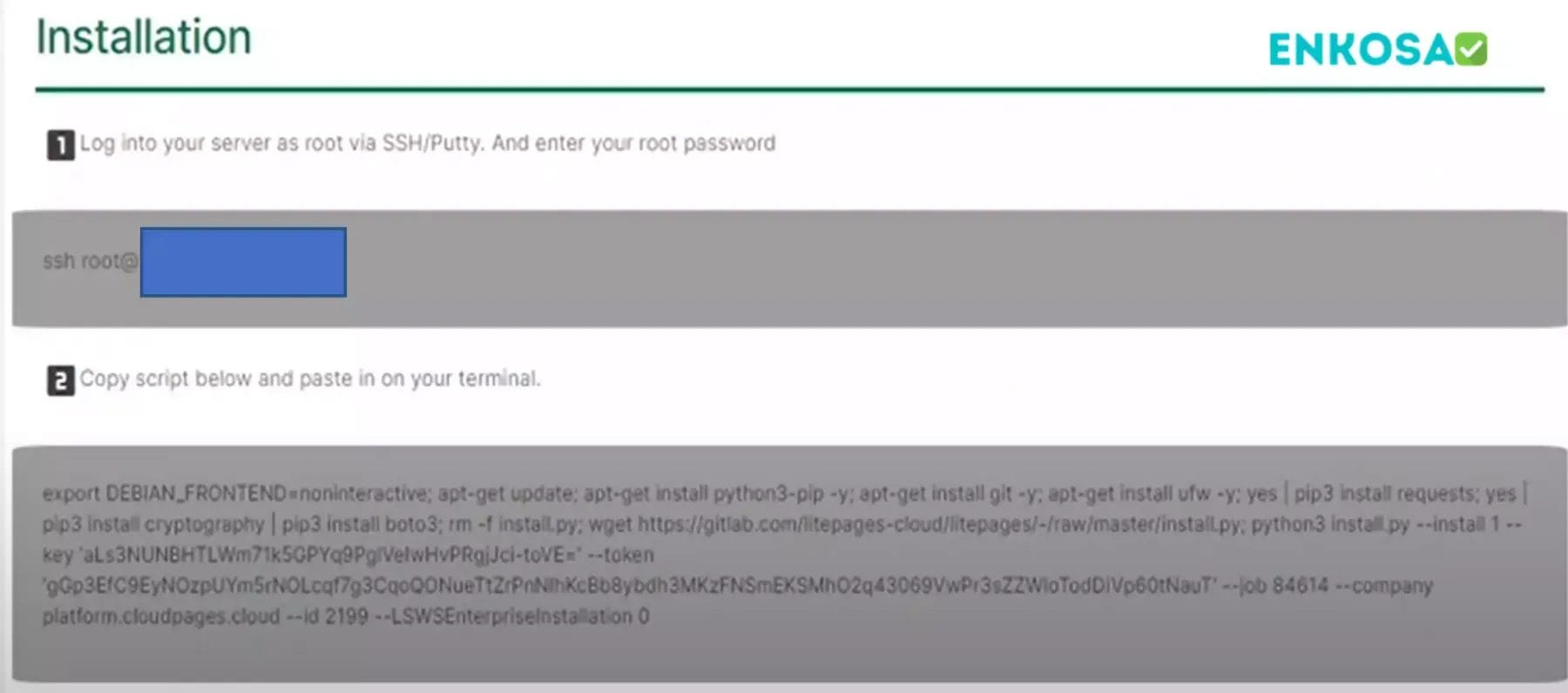
6. Instalasi selesai dan tampilan Cloudpages akan seperti pada gambar dibawah ini. Setelah itu anda dapat menginstall wordpress di server anda.
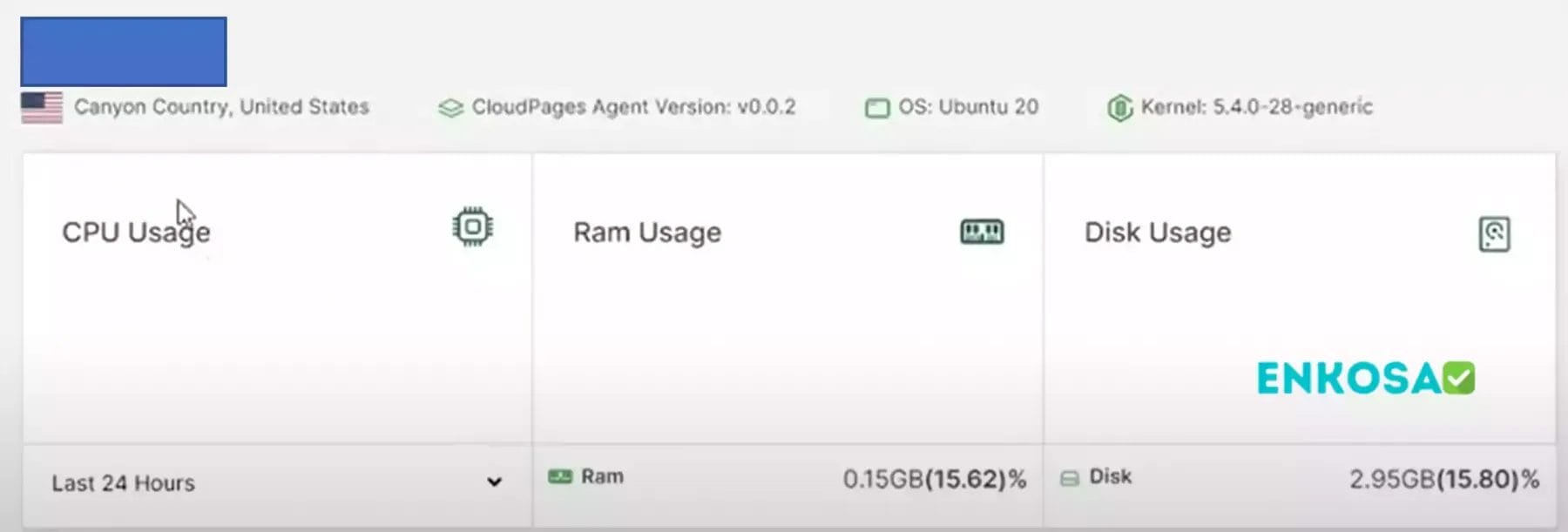
Tentang Cara Install Cloudpages di VPS
Di atas adalah cara install cloudpages ke dalam server VPS anda. Semoga informasi diatas dapat menjadi referensi bagi anda yang mengalami kesulitan ketika hendak menggunakan Cloudpages.
Baca Juga: WP Rocket Pro Lisensi Resmi Untuk Meningkatkan Kecepatan Website
Jika anda membutuhkan jasa manage VPS menggunakan Cloudpages kami juga menyediakan layanan tersebut. Hubungi kami jika anda tertarik untuk menggunakan layanan manage vps dari kami. Hubungi kami di bawah ini.
